铭瑄MS-B75ME主板怎样设置u盘启动 铭瑄MS-B75ME主板bios设置U盘启动的图文方法
时间:2022-09-23作者:huige
电脑遇到一些严重问题的时候,大部分都会选择重装系统来解决,而U盘装系统就是很受欢迎的一种方式,但是要用这个方式的话就要设置U盘启动,有不少铭瑄MS-B75ME主板用户不知道怎样设置U盘启动,针对这个问题,现在给大家讲述一下铭瑄MS-B75ME主板bios设置U盘启动的图文方法。
具体方法如下:
1.开机后不停的按Del键,进入bios界面。回车选择语言。如图所示:
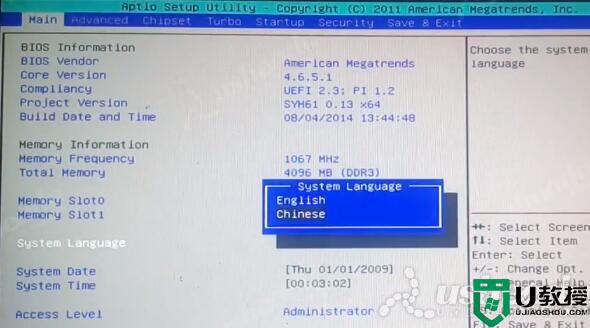
2.选择高级,选择SATA Configuration,选择SATA Mode Selection,选择AHCI。要安装XP系统的选择IDE。如图所示:
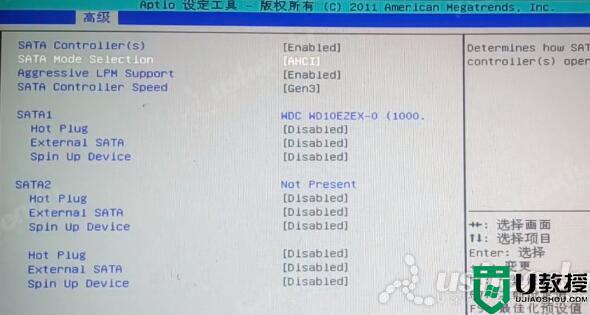
3.选择启动,选择Hard Drive BBS这项,Boot Option #1选择U盘的名字,返回Boot Option #1选择U盘的名字。如图所示:
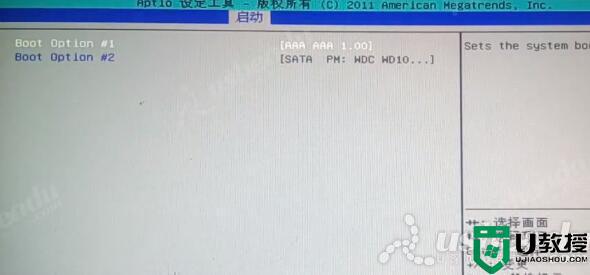
4.按F10保存退出,电脑会自动重启进入PE系统。
关于铭瑄MS-B75ME主板设置u盘启动的详细方法,如果你有需要的话,可以学习上面的方法来进行设置吧。





